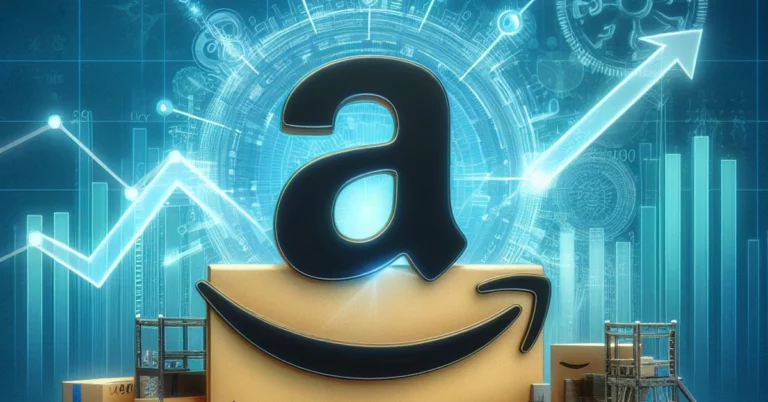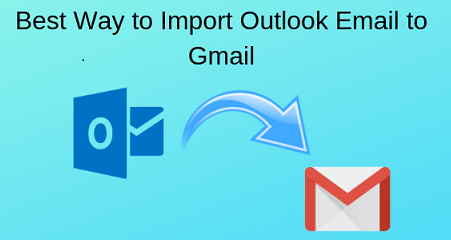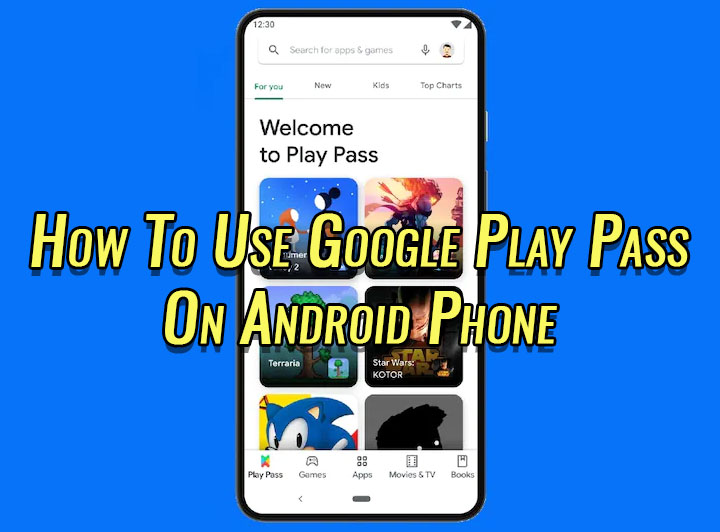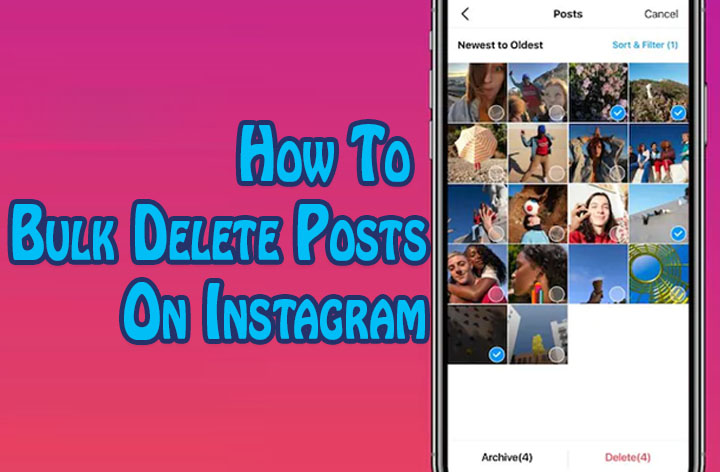Как исправить ошибку Kernel_Security_Check_Failure
Вопрос читателя:
«Привет, Уолли! Во время загрузки Windows 8 я получаю ошибку« kernel_security_check_failure », а затем зависает экран или синий экран.“- Ян Т., США
Ответ Уолли: В Kernel_Security_Check_Failure ошибка может привести к перезагрузке компьютера. Ошибки синего экрана, подобные этой, могут показаться действительно пугающими, когда появляются из ниоткуда. Но большинство из них можно легко исправить, если вы заметите сообщение об ошибке.
Проблема
В Kernel_Security_Check_Failure или же СТОП 0 × 000000139 появляется ошибка, и компьютер неожиданно перезагружается.

Причина
Ошибка Kernel_Security_Check_Failure может быть вызвана повреждением жесткого диска, памяти или драйвера устройства. Это также может быть результатом вирусной инфекции.
Решение
Вот несколько способов исправить Kernel_Security_Check_Failure ошибка:
Что делать, если Windows не запускается нормально
Есть вероятность, что из-за этой ошибки Windows может больше не запускаться нормально. В этом случае у вас есть два варианта. Первый вариант – использовать безопасный режим, кликните сюда для получения дополнительной информации о безопасном режиме. Второй вариант – загрузить компьютер с установочного DVD / USB Windows. Это нужно сделать, если безопасный режим не работает.
Попробуйте использовать автоматическое восстановление при запуске
Windows 7 и более поздние версии Windows сделают это автоматически после нескольких перезапусков. Вы также можете сделать это вручную. Все, что вам нужно сделать, это загрузить компьютер с установочного DVD-диска Windows или USB той же версии, что и версия, установленная на компьютере. Вы сможете очень легко найти вариант восстановления после загрузки установочного диска Windows.
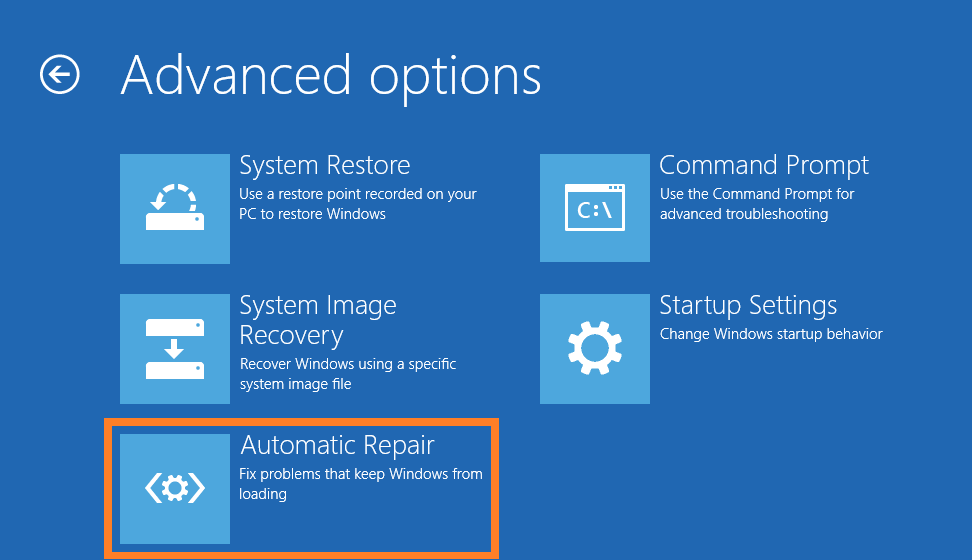
Проверьте жесткий диск, чтобы устранить проблему
- нажмите Ключ Windows > тип cmd > щелкните правой кнопкой мыши Командная строка > щелкните Запустить от имени администратора
- В окне командной строки введите chkdsk / f C: > пресса Войти
Мы только что сделали программную проверку. Мы также можем выполнить аппаратную проверку жесткого диска с помощью CrystalDiskInfo. Если согласно CrystalDiskInfo статус вашего жесткого диска красный, то вам следует заменить его как можно скорее.
Проверьте оперативную память, чтобы устранить проблему
ОЗУ или память компьютера также могут вызвать проблемы и вызвать перезагрузку компьютера. Эти проблемы обычно связаны с оборудованием. Вы можете сканировать и проверять оперативную память с помощью Диагностика памяти Windows инструмент из Windows, выполнив следующие действия:
- Нажмите Клавиша Windows + R > тип mdsched.exe > пресса Войти
- Следуйте инструкциям на экране
Если Windows не запускается, вы также можете запустить диагностическое сканирование памяти из BIOS.
Обновите драйверы, чтобы решить проблему
Большинство ошибок синего экрана возникает из-за проблем с драйверами устройства. Многие ошибки синего экрана можно исправить, обновив все драйверы устройств. Вы можете сделать это, посетив веб-сайт производителя вашего компьютера и загрузив оттуда драйверы. Вы также можете использовать удобную утилиту для драйверов, например DriverDoc сделать это за вас.
Проверьте компьютер на вирусы
Компьютер может начать шутить из-за вирусов. Хотя вирусные инфекции встречаются редко по сравнению с вредоносным и шпионским ПО, они все же существуют. Единственный способ избавиться от вируса – использовать антивирусную программу. Многие из этих программ доступны бесплатно. Несколько таких примеров включают AVG, Avira, и Avast.
Удачных вычислений! ![]()
.
Источник